今天給大家帶來win10怎麼取消係統自動更新,win10取消係統自動更新的方法,讓您輕鬆解決問題。
自動更新總是影響自己關機,想把它關掉,該怎麼關掉它呢?我這裏會很詳細的講解如何關閉自動更新。具體方法如下:
1在“搜索web和windows”框中輸入
“服務”
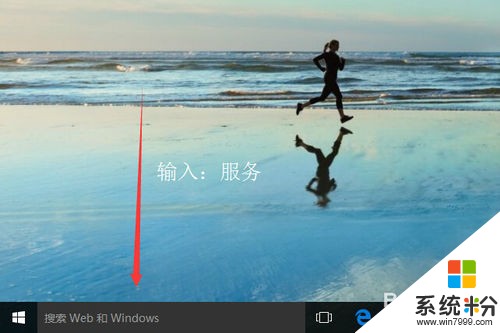 2
2在搜索結果中點擊第一個,那個圖標像齒輪的那個!
如下圖。
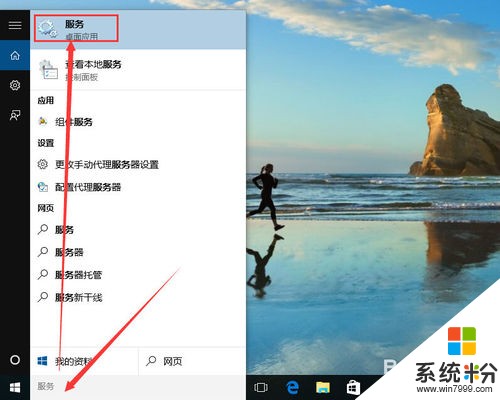 3
3在打開的“服務”窗口中,我們找到”windows update“
 4
4找到”windows update“,然後在上麵點擊鼠標右鍵
再點擊屬性
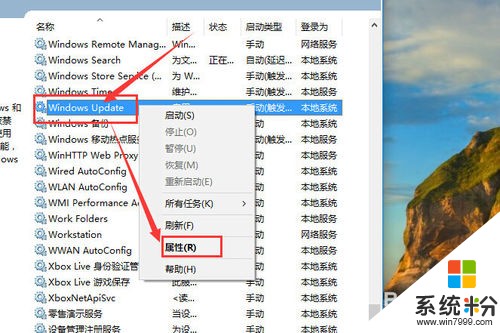 5
5在屬性裏麵,找到“啟動類型”一行
我們把啟動類型設置為“啟用”
 6
6設置為啟用之後,點擊“確定”
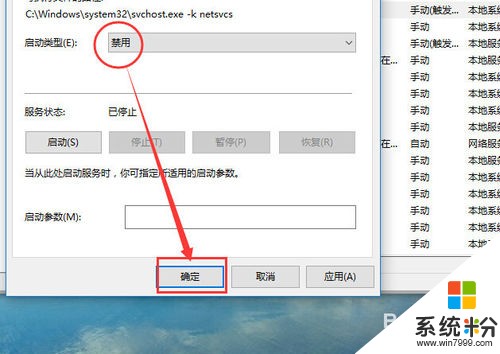 7
7經過以上設置之後,我們wi10專業版的係統自動更新就在重啟後被關閉了!
注意!是重啟後。
在點擊“確定”前,如果你不想讓係統在重啟之前生效。那麼點擊“停止”按鈕,然後再點擊“確定”。
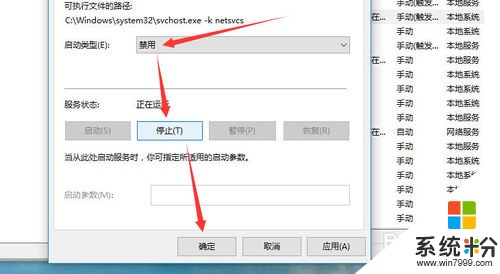
以上就是win10怎麼取消係統自動更新,win10取消係統自動更新的方法教程,希望本文中能幫您解決問題。
win10相關教程